Inleiding
Raadpleeg de Gebruikershandleiding van uw machine voor meer informatie.
Montage
De gegevens converteren
In dit onderwerp wordt uitgelegd hoe u oude gegevens van versie 4.XX.XX kunt converteren met behulp van versie 5.02.24.28 of nieuwer van ‘Inventory Manager’ (inventarisbeheer).
-
Plaats de oude gegevens van versie 4.xx.xx die u wilt converteren in een map met de naam ‘CLIENTS’ in de hoofdmap van een geformatteerde USB.

-
Steek de USB in het bedieningspaneel.
-
Selecteer de 'Inventory Manager’ (Inventarisbeheer) en selecteer 'External Inventory’ (Externe inventaris).
-
Selecteer 'Convert Legacy Data’ (oude gegevens converteren) in het vervolgkeuzemenu.
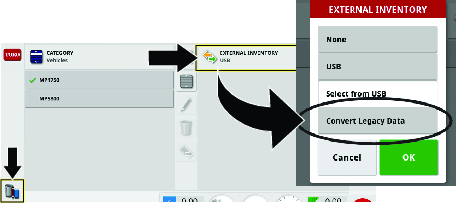
-
Zodra de console de oude gegevens op de USB heeft herkend, selecteert u OK om de gegevens te converteren.
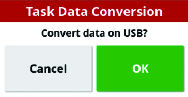
-
Breng de gegevens over van de USB naar de console.
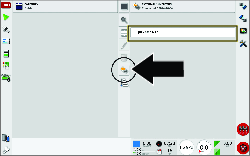
-
Zodra de cliëntgegevens succesvol zijn geconverteerd, ziet u het venster met het groene vinkje.
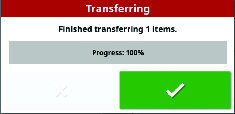
De softwareversie controleren
Neem contact op met Toro GeoLink Support voor software-updates.
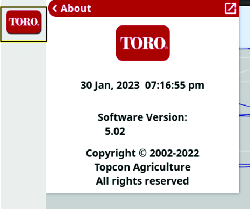
Een voertuig toevoegen
-
Ga naar het menu ‘SETUP’ (instelmenu).
-
Druk op ‘VEHICLE’ (voertuig) en vervolgens op ‘NEW’ (nieuw) en selecteer het voertuig dat u gebruikt.
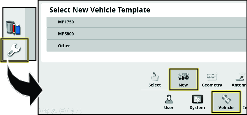
De NTRIP-instellingen updaten
-
Vul het GeoLink activeringsformulier in.
https://www.toro.com/nl-nl/customer-support/contact/geolink-signup
Er wordt een automatisch antwoord verzonden om te bevestigen dat het formulier verzonden is.
Bij activering van het RTK-abonnement wordt nog een e-mail verzonden met de NTRIP-informatie.
-
Navigeer naar ‘NTRIP SETUP’ (NTRIP instellen) in het menu ‘SETTINGS’ (instellingen).
-
Voer de informatie in die u in de e-mail hebt gekregen.
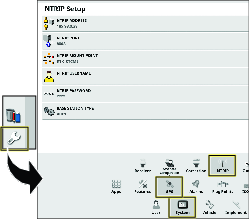
De maateenheden selecteren
-
Druk op het pictogram ‘SETUP’ (instellen) in het hoofdscherm.
-
Druk op het pictogram ‘USER’ (gebruiker).
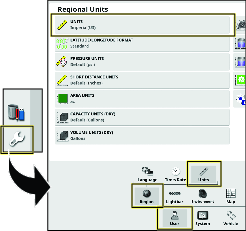
-
Druk op het pictogram ‘REGION’ (regio).
-
Druk op het pictogram ‘UNITS’ (Eenheden).
-
Kies de gewenste eenheden en spuitdosis en druk dan op het pictogram bevestigen.
Een nieuw product en een nieuwe gebruiksdosis creëren
-
Druk op het pictogram ‘SPRAYER CONTROLLER’ (controller van de spuitmachine) en druk op het pictogram volledig scherm.
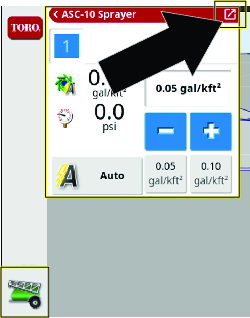
-
Druk op het pictogram product.
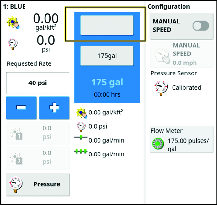
-
Druk in het scherm productconfiguratie op het pictogram ‘PRODUCT NAME’ (productnaam).
-
Selecteer ‘NEW PRODUCT’ (nieuw product).
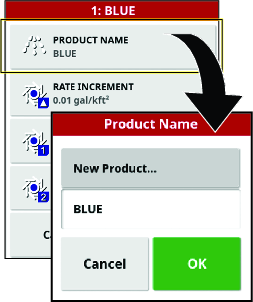
-
Druk op ‘CUSTOM PRODUCT’ (aangepast product) om het product een naam te geven.
Note: Creëer een aangepast product voor elke kleur spuitdop (maat).
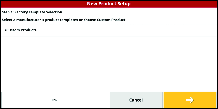
-
Doorloop de wizard ‘New product’ (nieuw product) om de waarde voor de stappen voor de productdosis en de vooraf ingestelde waarden in te stellen.
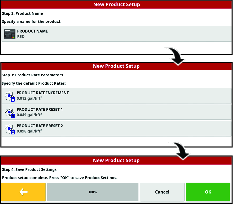
-
Druk op het bevestigingsvakje om te verifiëren dat de instellingen juist zijn.
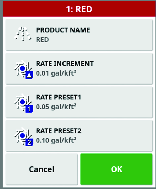
De cellulaire status controleren
-
Druk op het pictogram ‘SYSTEM MENU’ (systeemmenu) en druk op het pictogram volledig scherm.
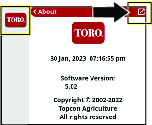
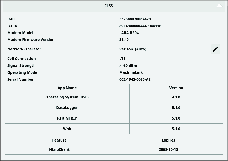
-
Scroll naar beneden naar CL-55 om de informatie over de sterkte van het signaal weer te geven en te verifiëren dat de sterkte van het modemsignaal tussen -60 dBm en -99 dBm ligt.
Note: Als het modemsignaal gelijk is aan of minder is dan -100 dBm, moet u contact opnemen met uw erkende Toro verdeler of Toro GeoLink Support.
Het niet-vluchtig RAM wissen
Het scherm instellingen veranderen voor toegang door dealer
Note: U moet het niet-vluchtige RAM wissen op de locatie van de klant.
-
Neem contact op met Toro support om het wachtwoord op het toegangsniveau van de dealer aan te vragen.
-
Druk op het pictogram ‘SETUP’ (instellen) in het hoofdscherm.
-
Druk in het scherm ‘setup’ (instellen) op het pictogram ‘USER’ (gebruiker) en dan op het pictogram ACCESS LEVEL (toegangsniveau).
Note: Schakel naar de standaardmodus als de machine in de gemakkelijke modus staat.
-
Druk op het pictogram ‘PASSWORD’ (wachtwoord).
-
Gebruik het toetsenbord op het scherm om het wachtwoord in te typen, en druk op het pictogram bevestigen.
Note: Het scherm voor gebruikerstoegangniveau geeft het pictogram ‘DEALER’ weer.
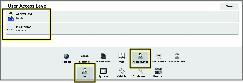
Het niet-vluchtige RAM wissen
-
Zet de machine aan.
-
Druk in het scherm setup (instellen) op het pictogram ‘SYSTEM’ (systeem) , op het GPS-pictogram en op het pictogram ‘ADVANCED CONFIGURATION’ (geavanceerde configuratie).
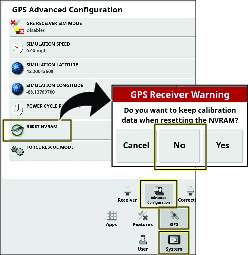
-
Druk in het scherm ‘GPS Advanced Configuration’ (gps geavanceerde configuratie) op het pictogram ‘RESET NVRAM’ (niet-vluchtig RAM resetten).
-
Druk in de dialoog ‘GPS receiver warning’ (waarschuwing gps-ontvanger) op het pictogram ‘NO’ (Nee).
Note: De waarschuwing ‘receiver disconnected’ (ontvanger niet aangesloten) wordt kort weergegeven.
-
Wacht 2 minuten tot de satellietontvanger en de modem opstarten.
-
Druk op het pictogram ‘CLOSE’ (sluiten).
Het kompas kalibreren
-
Druk op het pictogram ‘RECEIVER CALIBRATION’ (kalibratie ontvanger).
-
Druk op het pictogram ‘COMPASS’ (kompas).
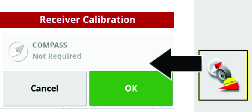
-
Maak 1-1/2 rondjes met de machine in een cirkel met een diameter van minstens 6 m.
-
Druk op het pictogram volgende.
-
Rij 92 m in een rechte lijn.
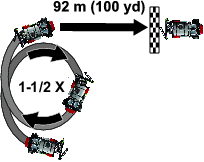
-
Controleer het display voor het bericht met de bevestiging van de kalibratie van het kompas.
Het spuitsysteem controleren
Note: De zelftestfunctie simuleert rijsnelheid van de machine zodat u het systeem kunt controleren terwijl de machine stilstaat. Deze functie schakelt zichzelf uit als de snelheidssensor detecteert dat het voertuig in beweging is. De zelftestfunctie van het GeoLink-systeem is een gelijkaardige functie als de snelheidstestfunctie van de Multi Pro 1750- en Multi Pro 5800-machines.
-
Stel de parkeerrem in werking.
-
Voeg 200 l water toe aan de spuittank; raadpleeg de Gebruikershandleiding van de machine.
-
Start de motor en stel het toerental van de motor in op snel.
-
Druk op het scherm op het pictogram ‘SPRAY RATE CONTROLLER’ (controller gebruiksdosis).
-
Selecteer modus PRESSURE (druk) in het dialoogvenster van de controller gebruiksdosis.
-
Stel de druk van het spuitsysteem in op 8,27 bar (120 psi).
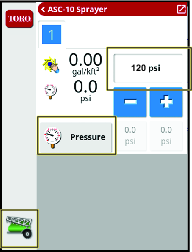
-
Zet op de machine de pomp- en hoofdschakelaar van de spuitbomen op AAN.
-
Zet op het display het pictogram ‘MASTER SWITCH’ (hoofdschakelaar spuitbomen) op AAN (groen)
 .
. -
Druk op het display op het ASC-pictogram en schakel de ASC UIT.
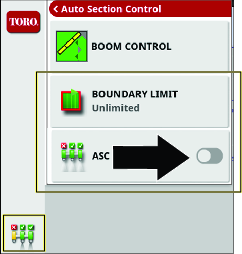
-
Druk op het pictogram van de controller van de spuitmachine.
-
Druk op het pictogram volledig scherm in het menu van de controller van de spuitmachine.
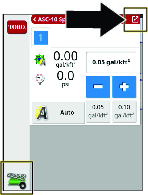
-
Druk op het pictogram ‘configuration’ (configuratie) in het submenu van controller van de spuitmachine om het configuratiemenu op te roepen.
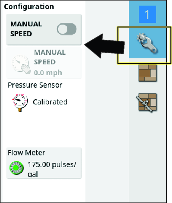
-
Druk op het pictogram ‘MANUAL SPEED’ (manuele snelheid).
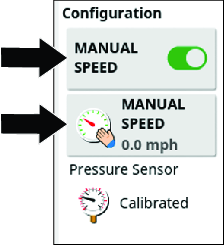
-
Voer de gesimuleerde snelheid in.
-
Druk op het pictogram volledig scherm om terug te gaan naar het menu van de controller van de spuitmachine.
-
Voer de gewenste gebruiksdosis in aan de hand van de voorinstellingen, de plus- en min-pictogrammen of door het pictogram ‘current-target application rate’ (huidige richtwaarde gebruiksdosis) te selecteren.
-
Controleer alle fittings en onderdelen van de spuitmachine op lekkages.
Note: Als u lekken vindt, zet u de motor af en repareert u de fitting of het onderdeel.
De mengomloopklep balanceren
De druk van het systeem en de mengomloopklep controleren
-
Stel de parkeerrem in werking, start de motor en zet de gashendel in de middelste stand.
Note: Laat de motor en het hydraulische systeem 10 minuten warmdraaien.
-
Zorg ervoor dat de hoofdschakelaar van de spuitbomen op UIT staat
 .
. -
Zet de schakelaar van de spuitpomp en de mengschakelaar van de tank op AAN.
-
Zet de schakelaars van de linker-, middelste en rechterspuitboom op AAN.
-
Stel het motortoerental in op snel.
-
Druk op het scherm op het pictogram ‘SPRAY RATE CONTROLLER’ (controller gebruiksdosis).
-
Druk in het dialoogvenster ‘spray rate controller’ (controller gebruiksdosis) op het pictogram RATE CONTROL MODE(dosisregelingsmodus) tot de modus PRESSURE (druk) wordt weergegeven.
-
Druk op het pictogram verminderen (-) of het pictogram vermeerderen (+) om de druk van het spuitsysteem af te stellen op ongeveer 6,9 bar (100 psi).
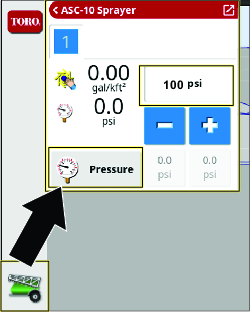
-
Zet op de machine de mengschakelaar van de tank op UIT.
-
Observeer de druk van het spuitsysteem. Als de druk van het spuitsysteem 6,9 bar bedraagt, is de mengomloopklep juist afgesteld.
-
Als de druk van het spuitsysteem veranderd is, moet u de mengomloopklep afstellen; raadpleeg uw Gebruikershandleiding.
De vloeistofstroommeter kalibreren
Voorbereiden van de kalibratie
Materiaal dat de klant moet voorzien:
-
Een maatbeker om de vloeistof op te vangen (bij voorkeur met een verdeling in 0,01 l)
-
Een stopwatch die +/- 1/10 van een seconde kan meten.
-
Verzeker dat de sproeitank schoon is.
-
Vul de sproeitank met minstens 570 liter water.
-
Zorg dat de spuitdoppen die u gaat testen in de actieve spuitstand staan (omlaag).
-
Stel de parkeerrem in werking en start de motor.
Note: Laat de motor en het hydraulische systeem 10 minuten warmdraaien.
Doorspoelen voorafgaand aan de kalibratie
-
Druk op het bedieningspaneel op het pictogram ‘SPRAY RATE CONTROLLER’ (spuitdosisregelaar).
-
Stel de spuitdosisregelaar in op ‘PRESSURE MODE’ (drukmodus).
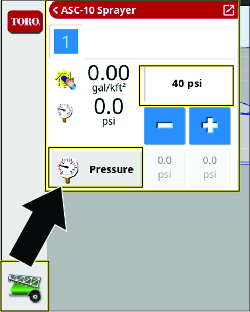
-
Zet op de machine de schakelaar van de spuitpomp op AAN; zie Het spuitsysteem van de machine bedienen.
-
Zet de 3 spuitboomschakelaars in de stand AAN.
-
Zet de gashendel op SNEL.
-
Druk op het display op het pictogram ‘MASTER SWITCH’ (hoofdschakelaar)
 .
. -
Zet op de machine de hoofdschakelaar van de spuitbomen op AAN.
-
Breng de druk op 2,75 bar (40 psi).
-
Zet op de machine de hoofdschakelaar van de spuitbomen op UIT.
Uitvoeren van de opvangtest en invoeren van de gegevens
-
Zet op de machine de gashendel op SNEL.
Laat de spuitdruk zich stabiliseren.
-
Zorg dat de 3 schakelaars van de spuitbomen in de stand AAN staan.
-
Zorg ervoor dat het pictogram ‘MASTER SWITCH’ (hoofdschakelaar) in het bedieningspaneel groen is (systeem klaar)
 .
. -
Druk op het pictogram ‘FLOW METER’ vloeistofstroommeter.
Note: De wizard automatische stroomkalibratie verschijnt.
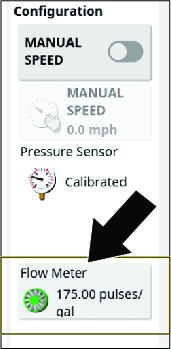
De opvangtest van 15 seconden uitvoeren
-
In stap 1 van 4 van de wizard ‘auto flow calibration’ (automatische stroomkalibratie) drukt u op de knop volgende.
-
Zet op de machine de hoofdschakelaar van de spuitbomen op AAN.
Note: De pulsteller, tijdteller en teller voor het schatte volume lopen.
-
Ga naar de achterkant van de machine, plaats de maatbeker onder 1 van de spuitdoppen en start de stopwatch.
Important: Zorg ervoor dat de maatbeker vloeistof van slechts 1 spuitdop opvangt.
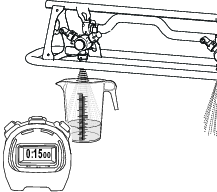
-
Verwijder na 15 seconden de maatbeker van de spuitdop en ga naar de bestuurdersstoel.
-
In stap 2 van 4 van de wizard ‘auto flow calibration’ (automatische stroomkalibratie) op het bedieningspaneel zet u, wanneer de tijdteller 60 seconden bereikt, de hoofschakelaar van de spuitbomen op UIT.
Note: De pulsteller en de teller voor het geschatte volume stoppen. De tijdteller blijft lopen tot u naar stap 3 van 4 gaat in de wizard voor automatische stroomkalibratie.
-
Zet de gashendel op langzaam en schakel de spuitpomp uit.
-
In stap 2 van 4 van de wizard ‘auto flow calibration’ (automatische stroomkalibratie) drukt u op het pictogram volgende.
Het spuitvolume gedurende 60 seconden berekenen
-
Plaats de maatbeker op een horizontaal oppervlak, laat de vloeistof zakken en noteer het vloeistofvolume. .
Important: Zorg dat de maatbeker op een horizontaal oppervlak staat.Kleine onnauwkeurigheden bij het aflezen van het vloeistofvolume in de maatbeker hebben een aanzienlijke invloed op de nauwkeurigheid van de kalibratie van de spuitmachine.
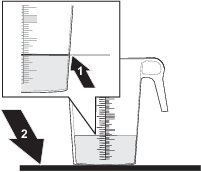
-
Vermenigvuldig de hoeveelheid vloeistof die is verzameld van de enkele spuitdop met 12 (het aantal spuitdoppen) om het spuitvolume gedurende 15 seconden te berekenen.
Stap 1 meting Spuitvolume gedurende 15 seconden (ml) x 12 = (ml) Voorbeeld: 1300 ml x 12 spuitdoppen = 15600 ml
-
Vermenigvuldig het spuitvolume gedurende 15 seconden dat u hebt berekend in stap 2 met 4 om het spuitvolume gedurende 60 seconden te berekenen.
Spuitvolume gedurende 15 seconden Spuitvolume gedurende 60 seconden (ml) x 4 = (ml) Voorbeeld: 15600 ml x 4 = 62400 ml
-
Converteer het spuitvolume gedurende 60 seconden in liter.
Noteer het geconverteerde volume hier: (liter).
Voorbeeld: 65400 ml / 1000 = 62,4 l
Het geconverteerde spuitvolume gedurende 60 seconden invoeren
-
Druk in stap 3 van 4 in de wizard (auto flow calibration’ (automatische stroomkalibratie) op het pictogram ‘VOLUME CAPTURED’ (opgevangen volume), voer het vloeistofvolume in dat u hebt geconverteerd in de bovenstaande stap met het toetsenbord op het scherm en druk op het pictogram bevestigen.
-
Druk op het pictogram volgende.
-
In stap 4 van 4 van de wizard ‘auto flow calibration’ (automatische stroomkalibratie) drukt u op het pictogram bevestigen.
De 'pulses/gal’ (pulsen/gallon) dienen minder dan 400 te zijn. Als de waarde hoger is, moet u de test opnieuw uitvoeren.
Een veld creëren
Note: Creëer 1 veld per terrein, met daarin alle veldgrenzen voor dat terrein.
-
Druk op het pictogram ‘FIELD MENU’ (veldmenu) en dan op het pictogram ‘NEW FIELD’ (nieuw veld).
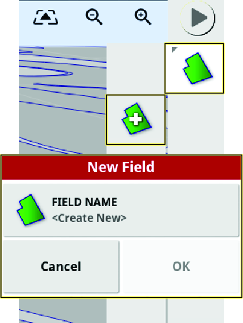
-
Druk op het pictogram ‘FIELD NAME’ (veldnaam).
-
Voer de naam van het veld in met het toetsenbord op het scherm en druk op het pictogram bevestigen.
-
Druk op het pictogram bevestigen in het dialoogvenster nieuw veld.
Note: Het nieuwe veld verandert in het actieve veld.
Een grens creëren
Een spuittaak creëren
Een spuittaak heeft enkel betrekking op 1 veld. Een spuittaak kan geen grenzen tussen meerdere velden spuiten.
-
Druk op het pictogram ‘TASK MENU’ (taakmenu) en dan op het pictogram ‘CREATE TASK’ (taak creëren).
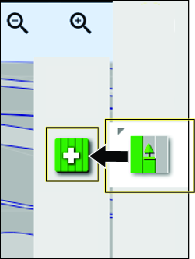
-
In het venster nieuwe taak:
-
Selecteer ‘TASK NAME’ (naam taak) om de naam van de nieuwe taak te updaten (optioneel).
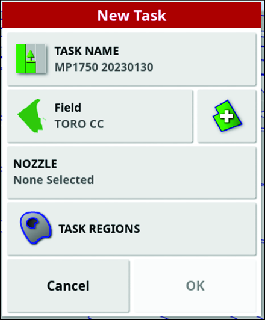
-
Kies een veld of creëer een nieuw veld.
Note: Het wordt standaard het actieve veld.
-
Selecteer een spuitdop.
-
Configureer de taakregio; zie Een nieuwe taakregio configureren..
-
Algemeen overzicht van de machine
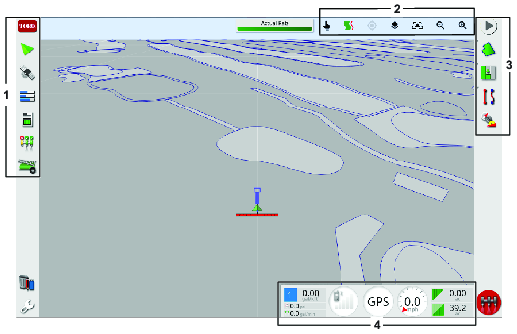
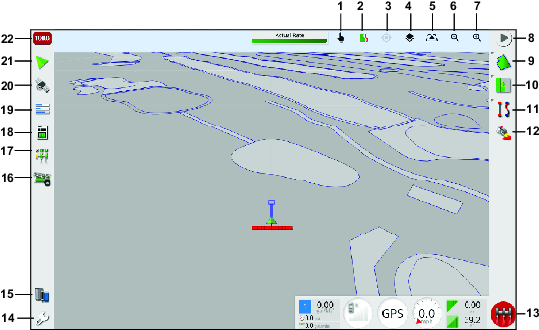
Selecteer een willekeurige plaats op het dashboard om aan te passen wat er wordt weergegeven.

Veeg omhoog vanaf de onderkant van het scherm om dit bedieningspaneel te openen.

| Pictogram | Verklaring van pictogrammen | Pictogram | Verklaring van pictogrammen |
|---|---|---|---|
 | Schakelt het display uit en in. |  | Druk op dit pictogram om de opties voor schermlay-out te bekijken. |
 | Geeft de naam van elk pictogram weer. Naast elk pictogram wordt een vraagteken weergegeven. Raak een pictogram aan om de naam van het pictogram te zien. |  | Druk op dit pictogram om de lijst met opgeslagen globale hoofschermen te bekijken of om te schakelen tussen opgeslagen schermen. |
 | Druk op dit pictogram voordat u de USB van het display verwijdert. |  | Verlaagt de helderheid van het weergavescherm. |
 | Druk op dit pictogram om een screenshot te nemen. |  | Verhoogt de helderheid van het scherm. |
 | Druk op dit pictogram om een video op te nemen. |  | Druk op dit pictogram om te kiezen tussen dag, nacht (donker), en automatische weergaveopties. De automatische modus zal de weergaveoptie automatisch instellen, afhankelijk van de lichtomstandigheden. |
Gebruiksaanwijzing
De computer in de automatische bediening van de spuitboomsecties (Automatic Section Controller, ASC) regelt de dosis aan de hand van de snelheid van de machine. U stelt de gewenste hoeveelheid per oppervlakte-eenheid in en de ASC regelt de stroming automatisch binnen het betreffende snelheidsbereik van de machine. De volumestroom die verspoten wordt, verschijnt op het display. De X console geeft ook de bespoten oppervlakte, machinesnelheid en het totaal verspoten volume weer.
Note: Controleer of de spuitmachine juist gekalibreerd is voordat u begint te spuiten.
Note: Verzeker dat het InfoCenter op GeoLink is ingesteld voordat u begint te spuiten.
Het spuitsysteem van de machine bedienen
-
Zet de 3 schakelaars voor de spuitboomsecties (op het bedieningspaneel van de machine) op AAN.
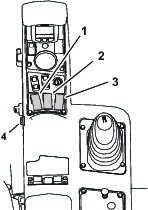
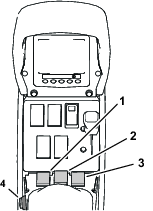
-
Druk de hoofdschakelaar van de machine in.
-
Druk op het pictogram van de hoofdschakelaar op het display van het bedieningspaneel (enkel Multi Pro 5800 spuitmachines).
-
Rij naar het terrein dat u gaat spuiten.
Note: Als de ASC op GEBIEDSGRENS staat zal de machine beginnen met spuiten bij het bereiken van het aangegeven spuitterrein.
Note: Op het scherm ziet u de zones die u gaat spuiten in het lichtgrijs, en zones die niet gespoten worden in het donkergrijs. Als het weergavescherm volledig lichtgrijs is, kunt u elk gebied spuiten.
Taalkeuze en accepteren van de licentieovereenkomst
Na het beginscherm verschijnt het scherm voor de taalkeuzen en het accepteren van de licentieovereenkomst (EULA, end user license agreement).
-
Indien nodig kunt u het taalpictogram indrukken om een andere taal te kiezen.
Note: De taal die in dit scherm wordt gekozen wordt dan overal in de gebruikersinterface gebruikt. U kunt de taal ook wijzigen via de gebruikersinstellingen.

-
Lees de EULA.
Scroll naar de onderkant van het scherm. Het pictogram ‘YES’ (ja) wordt dan groen.
-
Druk op het pictogram’YES’ (ja)om naar het homescherm te gaan.
Gebruik van de hoofdschakelaar van het bedieningspaneel
Note: De hoofdschakelaar is verbonden met de taakknop. Selecteer of creëer een taak om de hoofdschakelaar in te schakelen, zie De taakknop begrijpen.
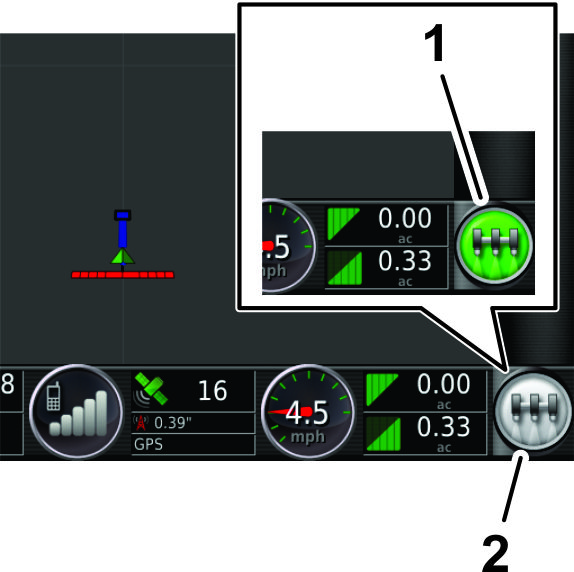
Het pictogram ‘MASTER SWITCH’ (hoofdschakelaar) geeft de toestand van het systeem met de volgende kleuren aan:
-
Groen – Betekent dat het systeem klaar is en dat de controller van de spuitmachine ingeschakeld is kan spuiten.
-
Wit – De controller van de spuitmachine staat in stand-by.
-
Rood – Betekent dat het systeem niet klaar is, dat de controller van de spuitmachine uitgeschakeld is en niet kan spuiten.
Als het pictogram van de ‘MASTER SWITCH’ (hoofdschakelaar) rood is, kunt u op het pictogram drukken om het dialoogvenster status van de schakelaar en het aantal actieve alarmen weer te geven.
U kunt altijd op het pictogram bevestigen drukken om naar het hoofdscherm te gaan en de nodige stappen te nemen.
De hoofdschakelaar gebruiken.
Het pictogram van de ‘MASTER SWITCH’ (hoofdschakelaar) op het homescherm geeft aan of het spuitsysteem in- of uitgeschakeld is.
De hoofdschakelaar gebruiken.
Het pictogram van de ‘MASTER SWITCH’ (hoofdschakelaar) op het homescherm schakelt het spuitsysteem in of uit. De schakelaar is niet actief als de hoofdschakelaar van de spuitbomen of de schakelaars voor de linker, middelste of rechter spuitboom op UIT staan. Zie de Gebruikershandleiding voor informatie over de hoofdschakelaar van de spuitbomen en de drie afzonderlijke schakelaars.
-
Druk op het pictogram van de HOOFDSCHAKELAAR om het spuitsysteem in te schakelen (het pictogram wordt groen).
-
Druk op het pictogram van de HOOFDSCHAKELAAR om het spuitsysteem uit te schakelen (het pictogram wordt wit).
Informatieve, dringende, verwittigings- en waarschuwingsberichten
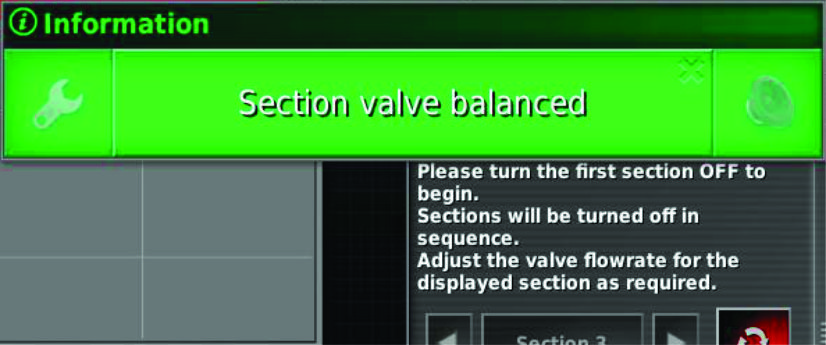 |
Informatieve berichten informeren over de status van een proces. |
||
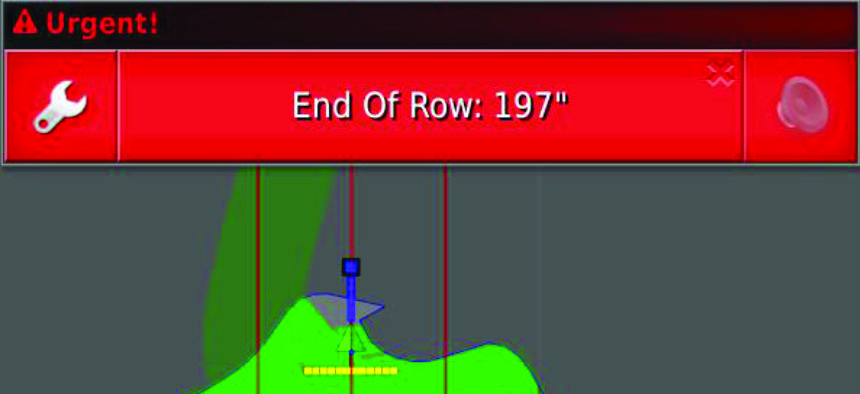 |
Dringende berichten geven aan dat u moet handelen. |
||
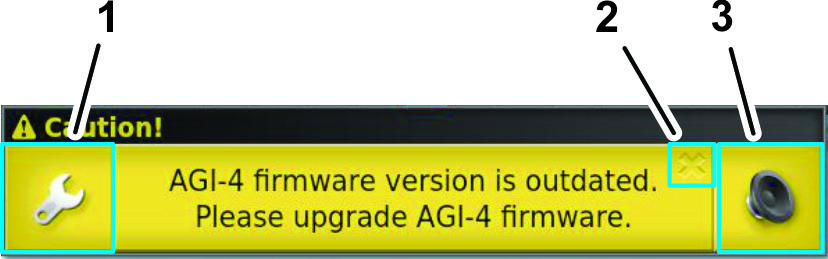 |
Verwittigingsberichten geven aan dat u een correctieve actie dient uit te voeren voordat u de machine gebruikt. |
||
|
1. Pictogram LINK INSTELLINGEN |
2. Pictogram SLUITEN |
3. Pictogram AUDIOALARM UITSCHAKELEN |
|
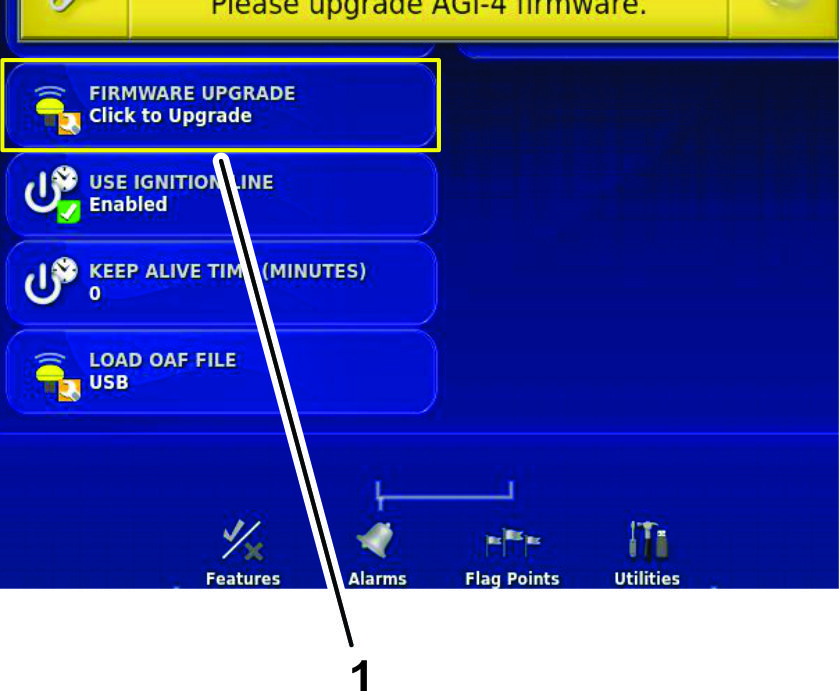 |
|||
|
1. Pictogram gelinkt aan het scherm instellingen |
|||
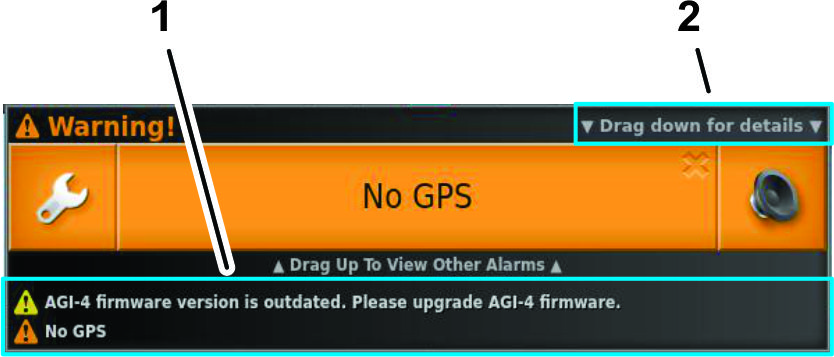 |
Waarschuwingsberichten geven aan dat u een correctieve actie moet uitvoeren voordat u de machine gebruikt. |
||
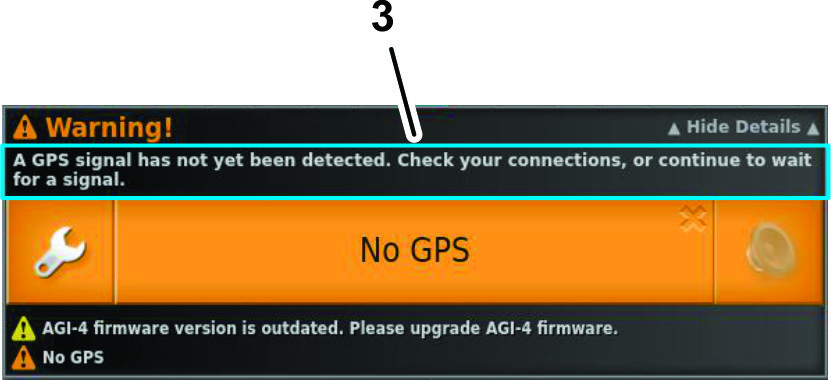 |
|||
|
1. Informatie over de correctieve actie |
2. Pictogram details (veeg naar beneden) |
3. Details van het bericht |
|
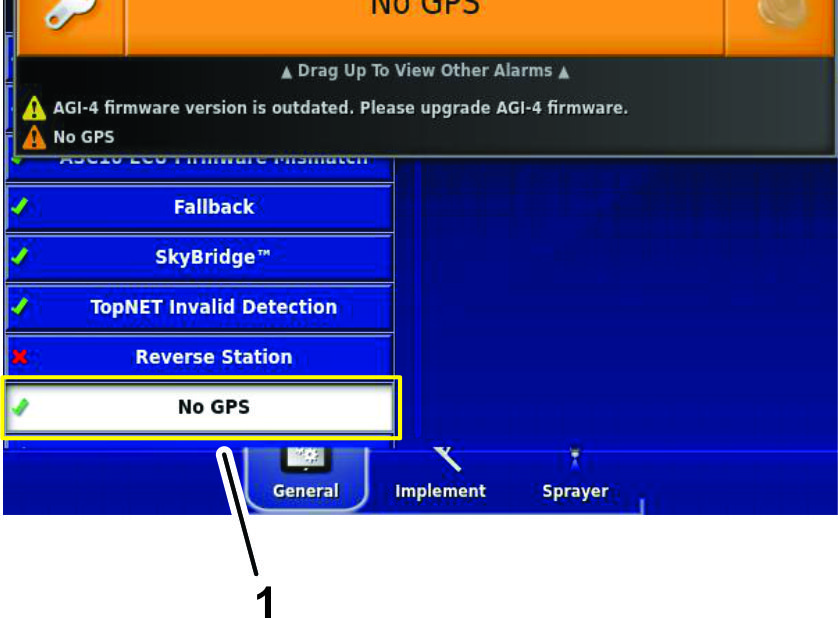 |
|||
|
1. Gelinkt aan het scherm instellingen |
|||
De Inventory Manager (inventarisbeheer) gebruiken
Specificatie USB-stick
-
USB 3.0
-
8 GB of meer
-
Compatibel met Linux
Een USB-stick gebruiken
-
Plaats een USB-stick in de USB-poort.
-
Sla informatie op of breng ze over van en naar de USB-stick met behulp van de inventory manager.
-
Veeg van de onderkant van het scherm van het bedieningspaneel naar boven om de zwevende menubalk te activeren.
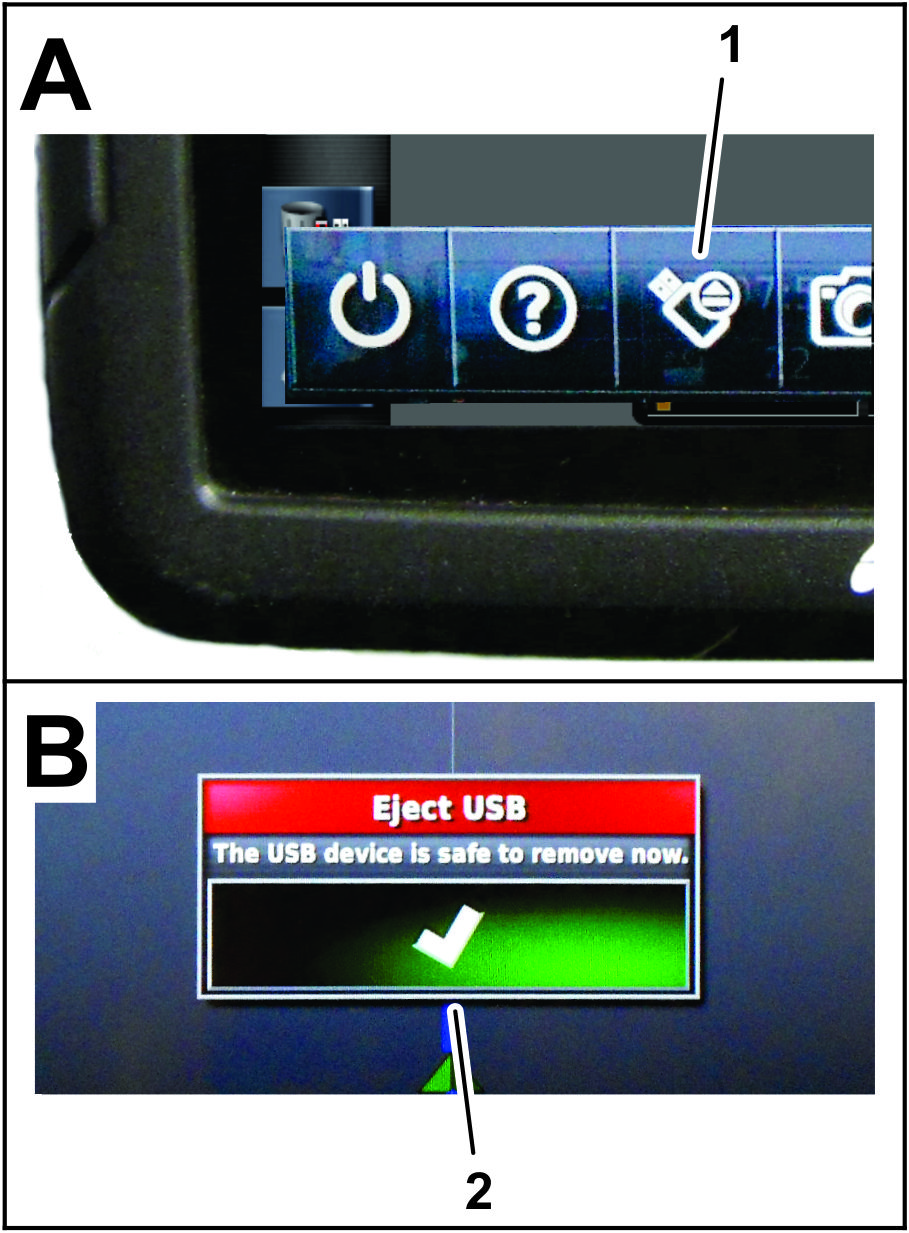
-
Druk op het pictogram ‘eject USB’ (USB uitwerpen).
-
In het dialoogvenster ’eject USB’ (USB uitwerpen) drukt u op het pictogram bevestigen, daarna verwijdert u de USB-stick uit het display.
Importeren en exporteren
Open de INVENTORY MANAGER (inventarisbeheer) om informatie te importeren en te exporteren. Druk op CATEGORIES (categorieën) om te zien welke informatie kan worden geëxporteerd.
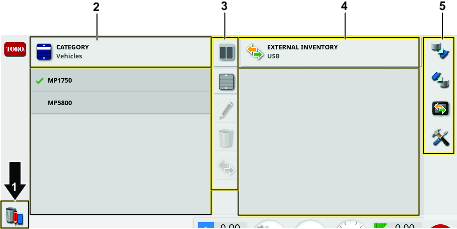
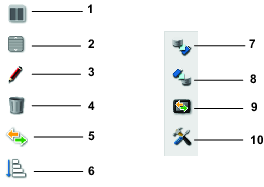
Taken exporteren en taakverslagen
-
Selecteer taken in de vervolgkeuzelijst van de categorie.
-
Selecteer de taken in de linker lijst.
-
Selecteer het pictogram kopiëren.
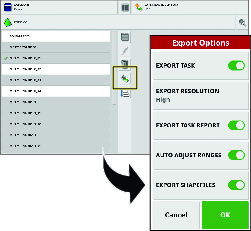
-
Kies welke taakgegevens u wilt exporteren.
Note: Als u ‘export shapefiles’ (shapefiles exporteren) selecteert, worden er shapefiles voor de dekking, referentielijngroep en grenzen gegenereerd. Deze worden opgeslagen in de map D:\reports onder een tijdstempel.
Selecteer indien nodig ‘Auto Adjust Ranges’ (automatische aanpassing bereik): als er gegevens bestaan die een kleurlegende gebruikten, worden de kleuren die in de arcering van de rapportmap worden gebruikt, aangepast zodat de maximale variatie in kleuren wordt gebruikt om de opbrengstdosissen te illustreren.
Een back-up maken
Deze optie maakt een back-up van alle inventarisitems of gebruikersinstellingen op een USB.
Selecteer het pictogram ‘BACKUP’ (back-up).
Note: Bestaande gegevens op de USB worden verwijderd.
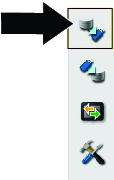
Een back-upbestand herstellen (alle inventaris)
Deze optie herstelt alle inventarisitems of gebruikersinstellingen.
Deze functie wordt meestal gebruikt voor service.
Selecteer het pictogram ‘RESTORE’ (herstellen).
Note: Deze actie overschrijft alle gegevens op het bedieningspaneel en wordt gebruikt om inhoud van een back-up USB te herstellen.
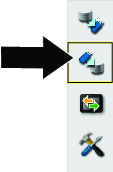
Taakgegevens uitwisselen
Deze functie kopieert of verplaatst alle taakgegevens van het bedieningspaneel naar de USB.
-
Selecteer het pictogram ‘EXCHANGE TASK DATA’ (taakgegevens uitwisselen).
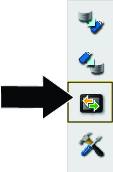
-
Selecteer de exportmodus:
-
‘Keep all task data after export’ (alle taakgegevens na exporteren bewaren): Alle taken worden opgeslagen op het bedieningspaneel.
-
‘Delete only tasks after export’ (alleen taken verwijderen na export): Alle taken worden verwijderd van het bedieningspaneel, maar gegevens zoals velden, producten en werktuigen worden bewaard.
-
‘Delete all task data after export’ (alle taakgegevens na exporteren verwijderen): Alle taken worden van het bedieningspaneel verwijderd.
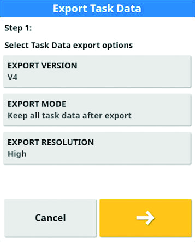
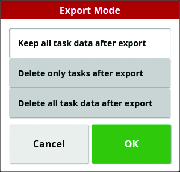
-
Taakgegevens beheren
In het taakmenu kunt u specifieke taakinformatie met betrekking tot het gekozen gebied selecteren of instellen. Gebruik dit menu om informatie te bewaren en activiteiten te registreren en te rapporteren.
De taakknop begrijpen
| Pictogram | Beschrijving | Status hoofdschakelaar |
|---|---|---|
 | Druk op dit pictogram om een nieuwe taak te creëren of te starten. |  |
 | Druk op dit pictogram om een taak die geselecteerd is te starten. |  |
 | Druk hierop om fouten weer te geven die verhinderen dat de taak wordt uitgevoerd. |  |
 | Er wordt momenteel een taak uitgevoerd en de gegevens worden opgenomen. |  |
 |
||
 | Druk op dit pictogram om een taak te pauzeren. |  |
 | Druk op dit pictogram om een taak te voltooien. |  |
De hoofdschakelaar is verbonden met de taakknop. Selecteer of creëer een taak om de hoofdschakelaar in te schakelen om te beginnen spuiten.
Een spuittaak creëren
Een bestaande taak selecteren
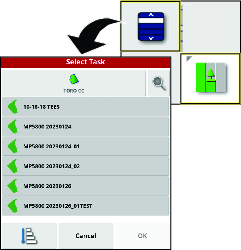
Een nieuwe taakregio configureren.
-
Selecteer een veld, zorg ervoor dat u een grens hebt in het veld en dat de grens gecategoriseerd is.
-
Druk op het pictogram ‘TASK MENU’ (taakmenu).
-
Druk op het pictogram ‘CONFIGURE TASK REGIONS’ (taakregio’s configureren).
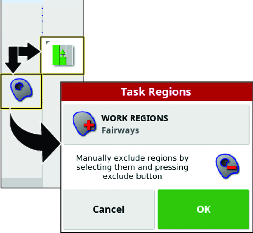
-
Selecteer in het menu ‘task region’ (taakregio) 1 van de volgende regiotypes:
-
Druk op het pictogram ‘WORK REGIONS’ (werkregio’s) die u gaat sproeien (bv. fairways, greens of tees).
-
Druk op het pictogram ‘EXCLUDED REGIONS’ (uitgesloten regio’s) die u niet gaat sproeien (bunkers, bomen, obstakels, enz.).
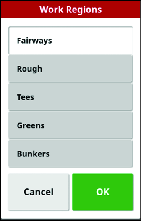
-
-
Druk op het pictogram bevestigen.
Taakgegevens vastleggen
-
Selecteer of creëer een nieuwe taak.
-
Druk op het pictogram ‘TASK MENU’ (taakmenu).
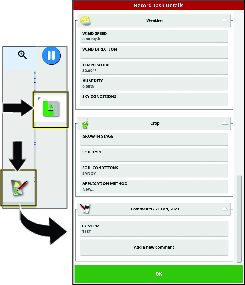
-
Druk op het pictogram ‘task information’ (taakinformatie).
-
Druk op de pictogrammen voor de soorten taakinformatie, voer de specifieke informatie in en druk op het pictogram bevestigen.
Informatietypes
Weer
Gewas
Windsnelheid
Groeistadium
Windrichting
Grondsoort
Temperatuur
Bodemomstandigheden
Vochtigheid
Applicatiemethode
Luchtomstandigheden
Taakinformatie wissen
U kunt informatie voor de actieve taak wissen, inclusief notities en tellergegevens; het bedieningspaneel bewaart de taakinformatie.
Note: Gedeelde taakinformatie kan niet worden gewist.
-
Druk op het pictogram ‘TASK MENU’ (taakmenu).
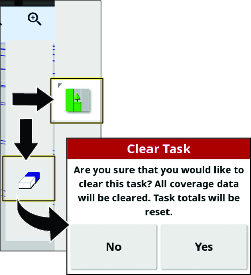
-
Druk op het pictogram ‘CLEAR TASK DATA’ (taakgegevens wissen).
-
Druk op het pictogram ‘yes’ (ja) in het dialoogvenster ‘clear task’ (taak wissen).
Veldinformatie beheren
Een veld selecteren
-
Druk op het pictogram ‘FIELD MENU’ (veldmenu) en dan op het pictogram ‘SELECT FIELD’ (veld selecteren).
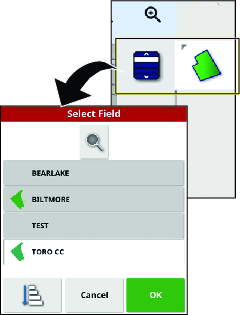
-
Druk in de lijst ‘select field’ (veld selecteren) op het pictogram ‘field’ (veld) voor het veld dat u gaat sproeien en druk op het pictogram bevestigen.
Note: Haal het geselecteerde veld weg door te drukken op het pictogram ‘FIELD MENU’ (veldmenu) en druk op het pictogram ‘UNLOAD FIELD’ (veld weghalen).
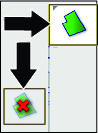
Een veldgrens registreren
Important: De grenzen die u creëert en bewaart zijn enkel nauwkeurig en herhaalbaar als u de grens creëert terwijl u werkt met een volledig vaste RTK-correctie.
Het registreren van de grens starten
-
Rij de machine naar het actieve veld van het werkterrein.
-
Lijn het buitenste, middelste gedeelte van het linker voorwiel uit met het startpunt van de nieuwe veldgrens.
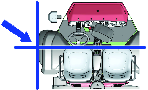
-
Druk op het pictogram ‘FIELD MENU’ (veldmenu) en dan op het pictogram ‘RECORD FIELD BOUNDARY’ (veldgrens registreren).
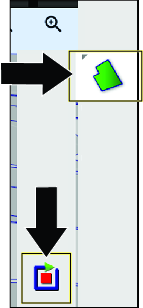
-
Rij de machine rond het veld om de buitenrand van de veldgrens te bepalen.
Note: U kunt zo traag als nodig rijden en de machine stoppen terwijl u de veldgrens registreert.
Het registreren van de grens pauzeren
U kunt het registreren van de veldgrens pauzeren als u de machine naar een gebied met beperkte ruimte moet rijden.
-
Stop de machine.
-
Druk op het pictogram ‘PAUSE FIELD BOUNDARY RECORDING’ (registreren van de veldgrens pauzeren).
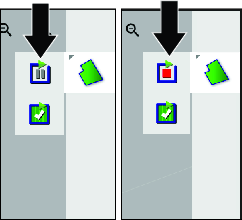
-
Lijn de machine op haar plaats uit.
-
Druk op het pictogram ‘RECORD FIELD BOUNDARY’ (veldgrens registreren) om opnieuw te beginnen met het registreren van de veldgrens en blijf rijden met de machine om de buitenrand van de grens te bepalen.
Note: Wanneer u het registreren van de grens hervat, trekt het systeem een rechte lijn van de locatie waar u het registreren hebt gepauzeerd tot de locatie waar u het registreren van de grens hebt hervat.
Een grens voltooien
-
Wanneer u zich dicht bij het beginpunt van de veldgrens bevindt, stopt u de machine.
-
Druk op het pictogram ‘COMPLETE FIELD BOUNDARY RECORDING’ (registreren van de veldgrens voltooien).
Note: Het bedieningspaneel verbindt het begin- en het eindpunt met een rechte lijn.
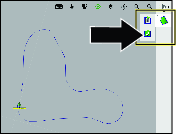
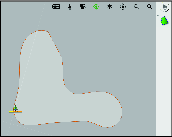
Een grens creëren met allemaal rechte kanten
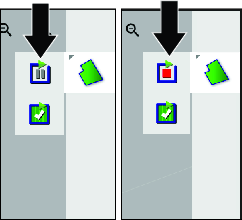
-
Lijn het buitenste, middelste gedeelte van het linker voorwiel uit met het eerste punt van de grens van het veld met rechte kanten, en stop de machine.
-
Druk zonder de machine te bewegen op het pictogram ‘RECORD FIELD BOUNDARY’ (veldgrens registreren) en dan op het pictogram ‘PAUSE FIELD BOUNDARY RECORDING’ (registreren van de veldgrens pauzeren).
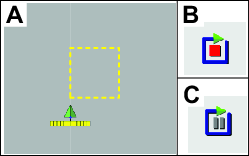
-
Beweeg de machine en lijn het buitenste, middelste gedeelte van het linker voorwiel uit met het volgende punt van de grens van het veld met rechte kanten, en stop de machine.
-
Druk op het pictogram ‘RECORD FIELD BOUNDARY’ (veldgrens registreren) en dan op het pictogram ‘PAUSE FIELD BOUNDARY RECORDING’ (registreren van de veldgrens pauzeren).
Note: Het bedieningspaneel verbindt de 2 punten met een rechte lijn.
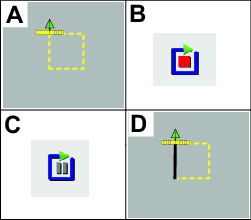
-
Herhaal stap 3 en 4 voor alle resterende punten behalve voor het laatste open punt.
-
Lijn het buitenste, middelste gedeelte van het linker voorwiel uit met het laatste punt en stop de machine.
-
Druk op het pictogram ‘COMPLETE FIELD BOUNDARY RECORDING’ (registreren van de veldgrens voltooien).
Note: Het bedieningspaneel verbindt het begin- en het eindpunt met een rechte lijn.
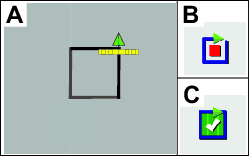
Een grens creëren van dekkingsgebieden
Deze procedure beschrijft hoe u grenzen creëert van eerder geregistreerde dekkingsgebieden. Met alleen de middelste spuitboom die water sproeit, kunt u deze procedure gebruiken om uitsluitingsgrenzen te creëren voor paden voor golfkarren.
-
Parkeer de machine dicht bij het dekkingsgebied waarvoor u een veldgrens gaat creëren.
-
Druk op het pictogram ‘Field’ (veld) en dan op het pictogram ‘Create Boundary from Coverage’ (Grens creëren van dekkingsgebied).
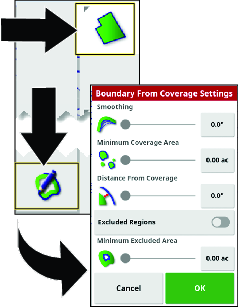
-
Druk op het getalpictogram of de schuifregelaars om de instellingen bij te werken.
-
De egalisatie-instelling regelt de minimale afstand die automatisch wordt gevuld wanneer u een veldgrens creëert van een dekkingsgebied.
-
De instelling minimaal dekkingsgebied om een dekkingsgebied dat kleiner is dan het gespecificeerde gebied uit te sluiten (niet opgenomen in de veldgrens).
-
De instelling afstand van dekkingsgebied om de gecreëerde veldgrens uit te breiden tot de gespecificeerde afstand , weg van het dekkingsgebied.
-
De instelling minimaal uitgesloten gebied om uitgesloten regio's te beheren die niet zijn gecreëerd van afstanden die kleiner zijn dan het gebied dat u specificeert in de instelling minimaal uitgesloten gebied.
-
-
Druk op het pictogram ‘EXCLUDED REGIONS’ (uitgesloten regio’s) om grenzen te creëren voor dekkingsgebieden die niet gesproeid worden.
Note: Uitgesloten regio's activeren creëert uitgesloten regio's van de afstanden binnen het dekkingsgebied.
Attributen van een veldgrens bewerken
Attributen van een veldgrens worden gebruikt om de grenzen binnen een veld op een unieke manier te identificeren, en geven aan de systeemgebieden aan waar het product wordt aangebracht of niet wordt aangebracht.
-
‘Work Region’ - werkregio’s geven aan de systeemgebieden aan waar het product altijd wordt aangebracht als u de automatische besturing van spuitboomsecties gebruikt. Gebruik werkregio's voor gebieden zoals fijn gras en golfbaangras.
-
‘Excluded Region’ - uitgesloten regio’s geven aan de systeemgebieden aan waar het product nooit wordt aangebracht als u de automatische besturing van spuitboomsecties gebruikt. Gebruik uitgesloten regio's voor gebieden zoals waterelementen, zandelementen en wandelpaden of paden voor karretjes.
-
Gecategoriseerde regio
-
Gecategoriseerde regio's worden gebruikt voor velden met veel grenzen.
-
Elke grens toekennen aan een categorie is nuttig wanneer u grenzen opneemt wanneer u een product aanbrengt of een grens uitsluit wanneer u een ander product aanbrengt.
-
U kunt gecategoriseerde regio's gebruiken om werkregio's en uitgesloten regio's voor de huidige taak te definiëren.
-
Naast de vooraf ingestelde gecategoriseerde regio's kunt u nieuwe gecategoriseerde regio's creëren voor de aanbrenging van een product met unieke grens of de uitsluiting van een product met unieke grens.
Nadat de grens is gecreëerd, drukt u uw vinger op het scherm van het bedieningspaneel naast de grenslijn tot het pictogram grensselectie oplicht, en dan schuift u uw vinger naar de grenslijn. Haal uw vinger van het scherm en het dialoogvenster ‘edit boundary’ (grens bewerken) wordt geopend.
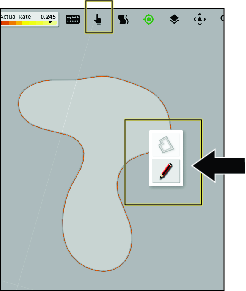
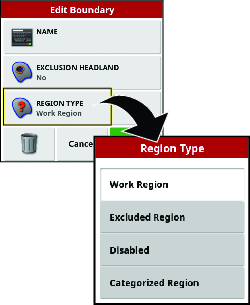
-
Een veldgrens een naam geven
Druk op het pictogram met de naam, gebruik het toetsenbord op het scherm om de naam van de grens in te typen en druk op het pictogram bevestigen.
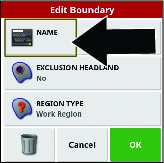
Een veldgrens van een werkregio instellen
-
Druk in het dialoogvenster ‘edit boundary’ (grens bewerken) op het pictogram ‘REGION TYPE’ (regiotype).
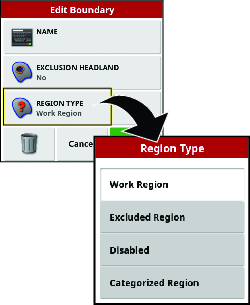
-
Druk in het dialoogvenster ‘region type’ (regiotype) op het pictogram ‘WORK REGION’ (werkregio).
-
Selecteer het type werkregio en druk op het pictogram bevestigen.
Een veldgrens van een uitgesloten regio instellen
Note: Het instellen van de veldgrens van een uitgesloten regio sluit het sproeien van het gebied binnen de grens van het veld permanent uit. Een veldgrens van een uitgesloten regio is verschillend van het configureren tijdens de spuittaak van een uitgesloten regio.
-
Druk in het dialoogvenster ‘edit boundary’ (grens bewerken) op het pictogram ‘REGION TYPE’ (regiotype).
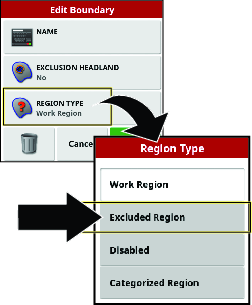
-
Selecteer de regio die u wilt uitsluiten en selecteer het pictogram ‘region’ (regio) met het minteken.
Note: Selecteer het pictogram ‘region’ (regio) met het plusteken om de regio opnieuw op te nemen.
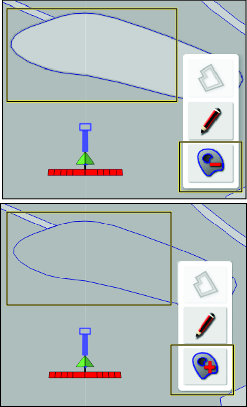
Een veldgrens van een gecategoriseerde regio instellen
-
Druk in het dialoogvenster ‘edit boundary’ (grens bewerken) op het pictogram ‘REGION TYPE’ (regiotype).
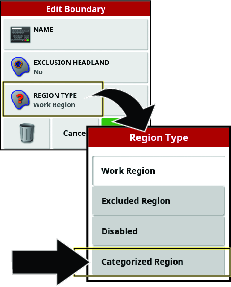
-
Druk in het dialoogvenster ‘regions type’ (regiotype) op het pictogram ‘CATEGORIZED REGION’ (gecategoriseerde regio) en dan op het pictogram bevestigen.
-
Druk in het dialoogvenster ‘edit boundary’ (grens bewerken) op het pictogram ‘CATEGORY’ (categorie) om een lijst van categorietypes weer te geven.
-
Druk in de lijst categorietypes op het pictogram voor vooringestelde categorietypes of selecteer het pictogram ‘NEW . . .’ (nieuw).
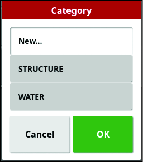
-
Het geselecteerde categorietype wordt weergegeven. Druk dan op het pictogram bevestigen.
Vlagmarkeringen
U voegt vlagmarkeringen toe aan de kaart van het bedieningspaneel terwijl u veldgrenzen creëert of sproeit om elementen van het terrein of gevaarlijke punten van het terrein te identificeren.
Een vlagmarkering instellen
-
Rijd de machine naar de locatie van het terreinelement dat u wilt aanduiden met een vlagmarkering en stop de machine.
-
Druk op het pictogram ‘FIELD MENU’ (veldmenu) en op het pictogram ‘SET FLAG POINT’ (vlagmarkering instellen).
Het menu vlagmarkering toevoegen wordt weergegeven.
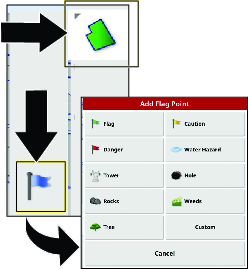
-
Selecteer een pictogram ‘flag point’ (vlagmarkering) in het menu ‘add flag point’ (vlagmarkering toevoegen).
De vlagmarkering wordt op het bedieningspaneel achter het voertuig weergegeven.
Note: De droplocatie van de vlagmarkering is achter de machine, op de middenlijn en tussen de achterwielen.
Een eigen vlagmarkering instellen
-
Rijd de machine naar de locatie van het terreinelement dat u wilt aanduiden met een vlagmarkering en stop de machine.
-
Druk in het menu ‘add flag point’ (vlagmarkering toevoegen) op het pictogram ‘FIELD MENU’ (veldmenu) en op het pictogram ‘SET FLAG POINT’ (vlagmarkering instellen).
-
Druk op het ‘CUSTOM’ (eigen) vlagmarkeringspictogram.
Het dialoogvenster ‘add flag point’ (vlagmarkering toevoegen) wordt weergegeven.
-
Druk in het dialoogvenster ‘add flag point’ (vlagmarkering toevoegen) op een pictogram ‘flag point’ (vlagmarkering) en druk op het pictogram ‘FLAG POINT NAME’ (naam vlagmarkering).
Het toetsenbord op het scherm wordt weergegeven.
-
Gebruik het toetsenbord op het scherm om de naam van de eigen vlagmarkering in te typen en druk op het pictogram bevestigen.
-
Druk in het dialoogvenster ‘add flag point’ (vlagmarkering toevoegen) op het pictogram bevestigen.
De vlagmarkering wordt op het bedieningspaneel achter het voertuig weergegeven.
Vlagmarkeringen bewerken
-
Druk uw vinger op de vlagmarkering op het scherm van het bedieningspaneel tot de pop-up van de vlagmarkering wordt weergegeven.
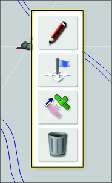
-
Verwijder uw vinger van het scherm.
Het menu ‘edit flag’ (vlagmarkering bewerken) wordt weergegeven.
Een type vlagmarkering veranderen
-
Druk in het menu ‘edit flag’ (vlagmarkering bewerken) op het pictogram ‘CHANGE’ (veranderen).
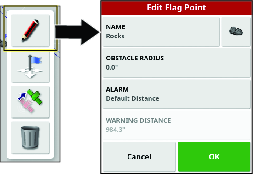
-
Verander in het menu 'change flag point’ (vlagmarkering veranderen) de naam, het pictogram, de obstakelradius of de alarmafstand.
Een vlagmarkering verplaatsen
-
Druk in het menu ‘edit flag’ (vlagmarkering bewerken) op het pictogram ‘MOVE’ (verplaatsen).

-
Sleep het vlagpictogram naar een nieuwe locatie en druk op het pictogram bevestigen.
Een vlagmarkering verwijderen
-
Druk in het menu ‘edit flag’ (vlagmarkering bewerken) op het pictogram ‘DELETE’ (verwijderen).
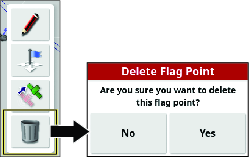
-
Druk in het dialoogvenster ‘delete flag point’ (vlagmarkering verwijderen) op het pictogram ‘YES’ (ja).
Het tankvolume instellen
-
Druk op het pictogram ‘SPRAYER MENU’ (menu spuitmachine).
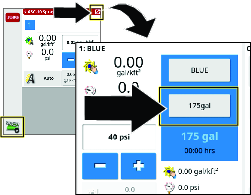
-
Druk op het pictogram ‘VOLUME’.
-
Gebruik het numerieke toetsenbord om 1 van de volgende in te voeren:
Note: Druk op WAARDE VERHOGEN of WAARDE VERLAGEN om de productvolume preset in te voeren.
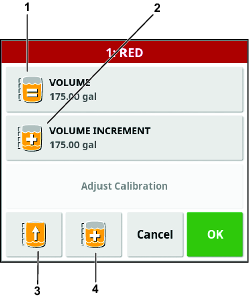
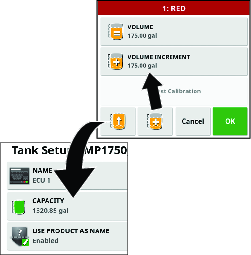
-
Als u het uiteindelijke productvolume aan de tank toevoegt (zoals water en chemicaliën), voer dan het totale volume in van het product dat u aan de tank toevoegt, druk op het pictogram bevestigen, en druk op het pictogram bevestigen in het venster voor de tankvulling.
Note: Het volume van het water en het product moet kleiner of gelijk zijn aan de ingestelde tankcapaciteit.
-
Als u in stappen chemicaliën aan het water toevoegt, voer dan het volume water in de tank in, druk op het pictogram bevestigen, en ga dan naar stap 4.
Note: Het volume van het water en het product moet kleiner of gelijk zijn aan de ingestelde tankcapaciteit.
-
-
Als u de chemicaliën in stappen aan het water toevoegt, druk dan op het pictogram ‘VOLUME INCREMENTS’ (volume-toename).
-
Gebruik het numerieke toetsenbord voor het invoeren van de toenamestap van het productvolume (b.v. chemicaliën aan water) bij het toevoegen van product aan de tank, en druk dan op het pictogram bevestigen.
Voorbeeld: Stap van 19, 114 of 208 liter.
-
Als u in stappen chemicaliën aan het water toevoegt, voeg het product dan toe aan de tank en druk op het pictogram ‘INCREMENT AMOUNT OF PRODUCT’ (product toenamestap).
-
Als u de tank geheel vult met product of water dan kunt u op het pictogram ‘FILL TANK TO CAPACITY’ (tank geheel vullen drukken).
-
Druk op het pictogram bevestigen en druk op het pictogram bevestigen in het venster voor het vullen van de tank.
ASC-spuitboombediening
De bedieningsmodus instellen
Note: Deze instelling regelt de overlap van de buitenste sproeimonden van aangrenzende werkgangen (in percentage van het sproeipatroon).De standaardinstelling is 50.
-
Druk op het pictogram ‘AUTO SECTION CONTROL’ (automatische besturing van spuitboomsecties).
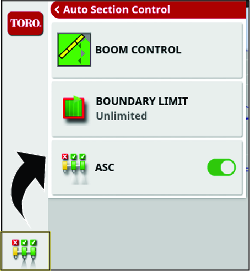
-
Druk op het pictogram ‘BOOM CONTROL’ (spuitboombediening).
-
Stel het percentage in ‘CONTROL MODE’ (bedieningsmodus) in om overlapping (0) of tussenruimtes (100) te voorkomen.
-
Als u overlapping vermijdt, kunnen er ruimtes ontstaan waar het product niet wordt aangebracht.
-
Als u tussenruimtes vermijdt, kan er overlapping in de aanbrenging van het product ontstaan.
-
-
Stel de afstand in bij‘OVERLAP ENTERING COVERED AREA’ (overlap betreden gedekt gebied) om de hoeveelheid overlap in te stellen die optreedt bij het betreden van een voltooid gebied.
-
Stel de afstand in bij‘OVERLAP EXITING COVERED AREA’ (overlap verlaten gedekt gebied) om de hoeveelheid overlap in te stellen die optreedt bij het verlaten van een voltooid gebied.
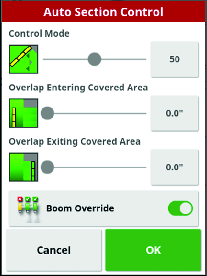
-
-
Stel de gebiedsgrens in.
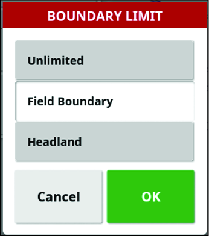
Een sproeimethode kiezen
|
Automatische besturing van spuitboomsecties |
Gebiedsgrens |
Dosisregeling |
Beschrijving |
|
|---|---|---|---|---|
|
Veldgrens | Aan | Veldgrens | Automatisch |
|
|
Onbeperkt | Aan | Onbeperkt | Automatisch |
|
|
Manuele besturing van de spuitboomsecties | Uit | Veldgrens | Automatisch |
|
|
Volledig manuale regeling | Uit | Veldgrens | Handmatig |
|
Automatische besturing van spuitboomsecties
|
Instelling |
Beschrijving |
|---|---|
|
ASC AAN |
De machine stuurt de afzonderlijke spuitdoppen aan. |
|
ASC UIT |
De gebruiker stuurt de spuitdoppen aan in groepen met de schakelaars voor links, midden en rechts. |
Gebiedsgrens
|
Instelling |
Beschrijving |
|---|---|
|
VELDGRENS |
De machine schakelt de spuitdoppen in als de spuitmachine binnen de gebiedsgrens van het aangegeven spuitgebied komt. |
|
De machine schakelt de spuitdoppen uit als de spuitmachine een uitgesloten regio binnen het aangegeven spuitgebied bereikt. |
|
|
De machine schakelt de spuitdoppen uit als de spuitmachine buiten de gebiedsgrens van het aangegeven spuitgebied komt. |
|
|
De machine schakelt de spuitdoppen uit als er overlappend zou worden gespoten. |
|
|
ONBEPERKT |
De machine stuurt de spuitdoppen aan om overlapping te voorkomen, maar zonder gebiedsgrens. |
|
De machine schakelt de spuitdoppen uit als er overlappend zou worden gespoten. |
Dosisregeling
|
Instelling | Beschrijving |
|---|---|
|
Automatisch (Auto) |
De machine regelt de gebruiksdosis op basis van de dosis ingesteld voor het huidige spuittaak, of de dosis ingesteld met het bedieningspaneel. |
|
Handmatig |
De gebruiker regelt de dosis tijdens het spuiten. |
|
Druk |
De machine werkt met de druk die u voor de huidige spuittaak hebt ingesteld. |
De machine configureren voor elke spuitmethode
Spuitmethode veldgrens
|
Automatische besturing van spuitboomsecties |
Gebiedsgrens |
Dosisregeling |
Beschrijving |
|
|---|---|---|---|---|
|
Veldgrens | Aan | Veldgrens | Automatisch |
|
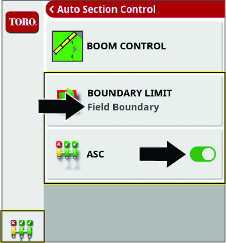 | 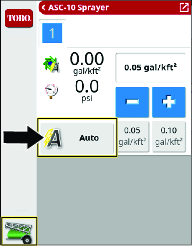 |
|||
Onbeperkte sproeimethode
|
Automatische besturing van spuitboomsecties |
Gebiedsgrens |
Dosisregeling |
Beschrijving |
|
|---|---|---|---|---|
|
Onbeperkt | Aan | Onbeperkt | Automatisch |
|
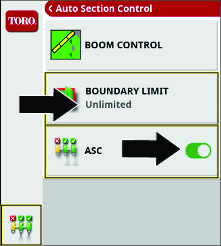 | 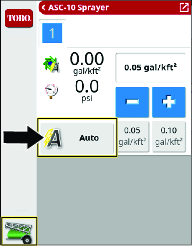 |
|||
Sproeimethode bij manuele besturing van de spuitboomsecties
|
Automatische besturing van spuitboomsecties |
Gebiedsgrens |
Dosisregeling |
Beschrijving |
|
|---|---|---|---|---|
|
Manuele besturing van de spuitboomsecties | Uit | Veldgrens | Automatisch |
|
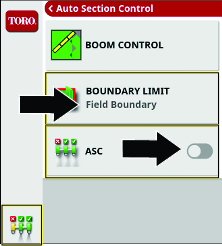 | 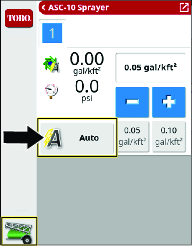 |
|||
Volledig manuele sproeimethode
|
Automatische besturing van spuitboomsecties |
Gebiedsgrens |
Dosisregeling |
Beschrijving |
|
|---|---|---|---|---|
|
Volledig manuale regeling | Uit | Veldgrens | Handmatig |
|
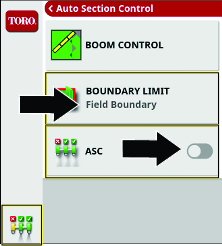 | 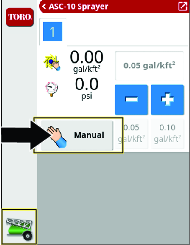 |
|||
De spuitbediening configureren voor een nieuwe taak
Een spuitdop creëren
Note: De standaard ISO-lijst is al op het display geladen.
-
Klik op ‘NEW NOZZLE...’ (nieuwe spuitdop) of ‘COPY SELECTED NOZZLE’ (geselecteerde spuitdop kopiëren) van het scherm ‘IMPLEMENT setup’ (instelling werktuig).
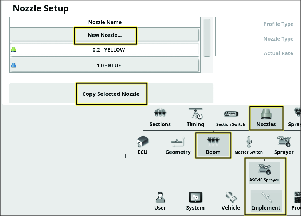
-
Doorloop de 'create nozzle setup wizard’ (wizard voor het instellen van de spuitdop).

-
Uw nieuwe spuitdop zal nu in het menu ‘task nozzle’ (spuitdop taak) verschijnen.
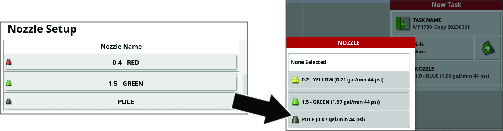
De spuitdop selecteren - de spuitdopkleppen balanceren
Important: Als u een taak aanmaakt, wordt de maat van de spuitdop waar het GeoLink-systeem is op ingesteld weergegeven op het scherm. Elke keer dat u de spuitdoppen wisselt moet u de valve balance/klepbalans wizard uitvoeren.
-
Vul de sproeitank met schoon water.
-
Zorg ervoor dat de handrem ingeschakeld is en dat de versnelling in de NEUTRAALSTAND staat.
-
Start de motor, laat de spuitbomen zakken, zet de hoofdschakelaar van de spuitbomen op UIT, zet de 3 spuitboomschakelaars op AAN.
-
Zorg dat de mengklep gebalanceerd is en dat de spuitsysteemdruk hoger is dan 2,07 bar; raadpleeg uw Gebruikershandleiding.
-
Druk op het pictogram ‘spray rate controller’ (controller gebruiksdosis), veeg dan over het pictogram volledig scherm in de rechterbovenhoek van het venster van de controller van de spuitmachine.
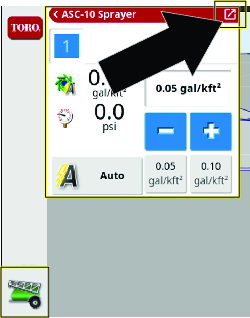
-
Druk op het pictogram configuratie, en druk dan op het pictogram ‘ valve balance wizard’ (klepbalans wizard).
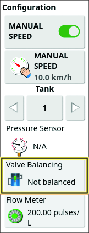
-
Doorloop de wizard.
-
Selecteer de spuitdop.
Note: Als de spuitdop voor de gebruiksdosis die u spuit niet in de lijst voorkomt, moet u een nieuwe spuitdop creëren voordat u de wizard voor het balanceren van de klep gebruikt.
-
Breng de druk op 2,75 bar (40 psi).
-
Breng de gashendel naar ½ tot ¾ vol gas en stel de gasvergrendeling in.
-
Zet op de machine de hoofdschakelaar van de spuitbomen op AAN.
-
Wacht tot de doorstroomhoeveelheid van het systeem gestabiliseerd is en het slotpictogram verschijnt in het dialoogvenster.
-
Druk op het pictogram spuitboom aan/uit om de spuitboomklep te sluiten (rood). Druk op het pictogram volgende.
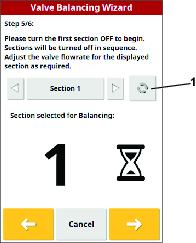
-
Pas de druk indien nodig aan.
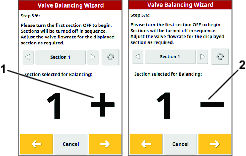
-
Zodra de klep in balans is, wordt er een informatiescherm weergegeven en wordt de volgende klep uitgeschakeld.
-
Zorg dat alle omloopkleppen zijn afgesteld en druk op het pictogram bevestigen.
Note: Als de spuitboomkleppen niet in balans komen, moet u het motortoerental verlagen en de wizard opnieuw doorlopen.
-
| Spuitdop | Kleur spuitdop | Doorstroomhoeveelheid |
|---|---|---|
 0,2 0,2 | Geel | 0,8 lpm |
 0,4 0,4 | Rood | 1,5 lpm |
 0,5 0,5 | Bruin | 1,9 lpm |
 0,6 0,6 | Grijs | 2,3 lpm |
 0,8 0,8 | Wit | 3,0 lpm |
 1,0 1,0 | Blauw | 3,8 lpm |
 1,5 1,5 | Groen | 5,7 lpm |
Kiezen van de spuitdop
-
In het menu ‘new task‘ (nieuwe taak) drukt u op het pictogram ‘nozzle’ (spuitdop).
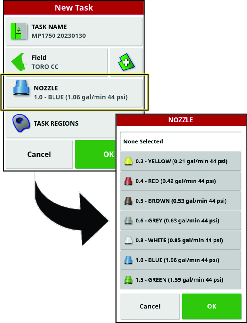
-
In de keuzelijst kiest u de spuitdop voor de dosis waarmee u gaat spuiten.
Note: Als de spuitdop voor de gebruiksdosis die u spuit niet in de lijst voorkomt, moet u een nieuwe spuitdop creëren voordat u de wizard voor het balanceren van de klep gebruikt.
-
Druk op het pictogram bevestigen.
MachineLink
Oude gegevens converteren (uitsluitend M2M-Retro set)
Gebruik deze procedure om gegevens van uw 4.xx software over te brengen en te converteren naar 5.xx software.
Important: Zorg ervoor dat u de antenne met grote versterking (afzonderlijk verkrijgbaar) hebt gemonteerd; raadpleeg de GeoLink egalisatieset voor uw model.
-
Navigeer naar het scherm ‘UTILITIES’ (hulpprogramma’s) en selecteer ‘CONTROL SOFTWARE UPGRADE’ (besturingssoftware upgraden).
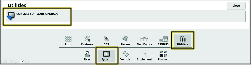
-
Steek de MachineLink USB-stick in de achterkant van het display.
-
Navigeer naar het scherm ‘LICENSES’ (licenties) en selecteer ‘IMPORT LICENSE DATE’ (Licentiegegevens importeren).
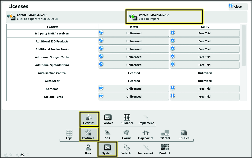
-
Schakel MachineLink in.
MachineLink inschakelen
MachineLink maakt het mogelijk om dekking te delen tussen meerdere werktuigen die op hetzelfde veld werken.
Note: Zorg ervoor dat u de antenne met grote versterking (afzonderlijk verkrijgbaar) op de modem hebt aangesloten; raadpleeg de GeoLink egalisatieset.
-
Ga in ‘SETUP’ (instellen) naar ‘SYSTEM’ (systeem), FEATURES (eigenschappen), en vervolgens naar IMPLEMENT (werktuig).
-
Stel MACHINELINKin op ingeschakeld.
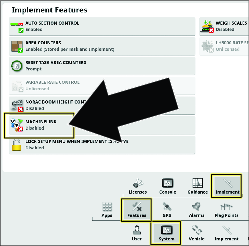
-
Zorg ervoor dat ‘SHARED COVERAGE’ (gedeelde dekking) is gemarkeerd in het ‘MAP LAYERS MENU’ (menu kaartlagen).
-
Gedeelde dekking toont de dekking van MachineLink machines in hetzelfde veld.
-
Externe machines tonen voertuigen op de kaart die met het netwerk verbonden zijn.
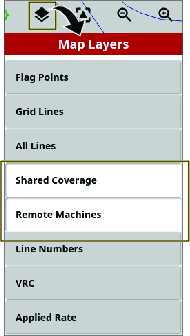
-
Deelnemen aan een gedeelde taak
Machines met MachineLink die in de buurt zijn, krijgen een melding dat er een nieuwe gedeelde taak beschikbaar is; raadpleeg MachineLink.
-
Selecteer OK of selecteer de optie ‘JOIN TASK’ (Aan taak deelnemen) in het ‘TASK MENU’ (taakmenu).
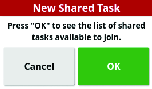
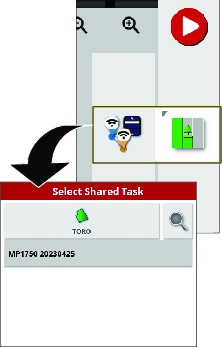
-
Selecteer een taak waaraan u wilt deelnemen.
Note: Het product dat op afstand, door andere werktuigen wordt aangebracht, moet overeenkomen met de producten in het lokale werktuig.
Het systeem matcht de producten die op afstand door andere werktuigen worden gebruikt met de producten op de lokale machine door:
-
De producten te matchen die eerder gekoppeld zijn.
-
De naam van de producten te matchen.
-
De vorige toewijzing of naam van de producten te matchen.
Het onderstaande scherm wordt weergegeven als de producten niet matchen.
-
‘Task product’ (taakproduct) geeft het product weer dat door (een) andere machine(s) op afstand wordt aangebracht.
-
‘Local product’ (lokaal product) geeft het product weer dat lokaal wordt aangebracht.
-
'Tank(s)’ (tank(en)) geeft de tank weer die het product bevat.
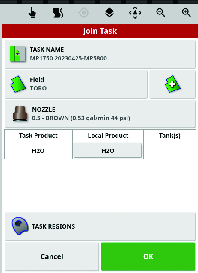
-
-
Druk op OK om aan de taak deel te nemen.
Note: Er wordt een melding verzonden naar de machine die de taak heeft gestart.
MachineLink gebruiken
-
Machines hebben een symbool om aan te geven of ze verbonden zijn of niet.
Note: De wifiantenne maakt verbinding tot 0,4 km.

-
Houd het pictogram op de machine ingedrukt om het volgende weer te geven:
Note: Als de wifiverbinding verbroken wordt, geeft het pictogram van de machine aan dat de verbinding verbroken is en blijft het in de laatst verbonden positie totdat de verbinding hersteld is. Wanneer de wifi verbinding maakt, verschijnt de machine op de huidige positie en toont het display de bijgewerkte gedeelde dekking.
-
De naam van de console
-
De status en eventuele verbindingsproblemen
-
Welke producten worden aangebracht
-
De gebieden die gedekt zijn
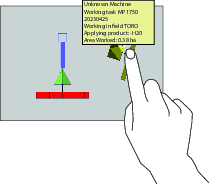
-
Gedeelde dekking
Lokale dekking wordt lichtgroen weergegeven.
Gedeelde dekking wordt donkergroen weergegeven. Druk op het pictogram machine om de gedeelde dekking in een andere kleur te markeren om de specifieke dekking van dat werktuig weer te geven.
Bij het creëren van een 'grens van dekkingsgebieden’ worden de lokale en gedeelde dekking gebruikt om de grens te vormen.
De gebruiksdosis kan als dekkingsoptie worden geselecteerd. Aangezien alle machine dezelfde legende voor dekking hebben, zullen ze dezelfde kaart voor de gebruiksdosis hebben.
Als u velden of taken op een scherm wijzigt, maar dan teruggaat naar de vorige gedeelde taak, zal de gedeelde dekking niet verschijnen, tenzij de andere machines nog steeds in dat veld werken of ze de gedeelde taak opnieuw laden.
Als een machine het gedeelde dekkingsgebied verlaat, wordt de dekking van die machine nog steeds weergegeven.
Note: Het totale gedekte gebied geeft alleen het gebied weer dat door het lokale werktuig wordt gedekt. Het resterende gebied dat binnen een grens wordt berekend, wordt niet meegenomen in de gedeelde dekking.
De Skybridge instellingen configureren
-
Druk op het menu SETUP (instelmenu).
-
Navigeer naar het menu ‘GPS CORRECTION SOURCE’ (correctiebron gps) via ‘SYSTEM – GPS – CORRECTION’ (systeem – gps – correctie).
-
Selecteer ‘GNSS’ en kies GPS, GLONASS, BEIDOU, EN GALILEO.
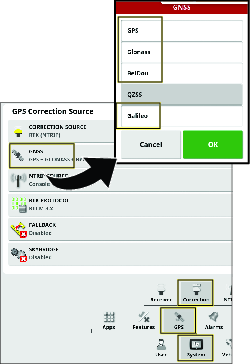
-
Selecteer ‘SKYBRIDGE’ en kies ‘ENABLED’ (ingeschakeld).
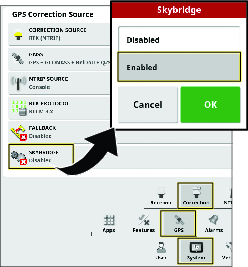
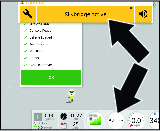
-
Rijd de machine naar een open gebied en zorg ervoor dat RTK op het dashboard wordt weergegeven.

-
Skybridge convergeert binnen 30 tot 40 minuten en ‘RTK + SKYBRIDGE’ wordt weergegeven op het dashboard.

Tijdens het werk geeft het dashboard de huidige correctiestatus weer op basis van het sterkste signaal (RTK, Skybridge, Float RTK, of gps) dat op dat moment en op dit locatie beschikbaar is.
Technische hulp
Voor veel fouten zal een foutcode of storingscode verschijnen. U kunt de fouten ook op het scherm bekijken. Sommige fouten komen vaak voor en kunnen gecorrigeerd worden. Voor andere fouten of indien een probleem blijft duren, noteer dan altijd de foutboodschap, inclusief elke code die wordt weergegeven, en rapporteer dit aan uw verdeler of neem contact op met uw erkende Toro verdeler of Toro GeoLink Support.
Systeeminformatie identificeren
-
Druk op het pictogram van de systeeminformatie (Toro) in de linkerbovenhoek van het scherm.
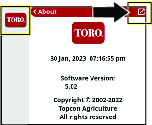
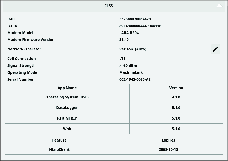
-
Druk in het miniweergavescherm met systeeminformatie op het pictogram volledig scherm.
-
Gebruik de scrollbalk om de volgende types van systeeminformatie te zien:
-
Bedieningspaneel
-
GPS-ontvanger
-
Regeling sturen (optionele set)
-
Draadloos netwerk
-
De RKT- en correctie-informatie verifiëren
-
Rijd de machine naar buiten, weg van gebouwen en voedingskabels
-
Stel de parkeerrem in werking.
-
Druk op het GeoLink bedieningspaneel op het pictogram ‘GPS INFORMATION’ (gps-informatie).
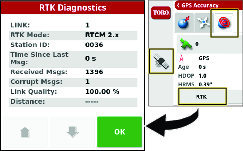
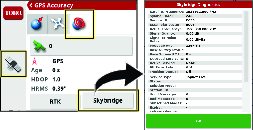
-
Druk op het pictogram RTK en controleer in het dialoogvenster ‘RTK diagnostics’ (RTK-diagnose) of de RTK-verbindingskwaliteit 50% of meer is.
-
Druk op het pictogram bevestigen om de dialoog te sluiten.
Note: Als het modemsignaal gelijk is aan of minder is dan -100 dBm, moet u contact opnemen met uw erkende Toro verdeler of Toro GeoLink Support.Als de RTK-verbindingskwaliteit minder is dan 50%, moet u contact opnemen met uw erkende Toro verdeler of Toro GeoLink Support.
Hulp op afstand
Een pincode van de supportdesk invoeren
-
Neem contact op met Toro support om een desk pincode te vragen.
-
Druk in het scherm ‘setup’ (instellingen) op het pictogram ‘USER’ (gebruiker), en dan op het pictogram ‘REMOTE SUPPORT’ (ondersteuning op afstand).
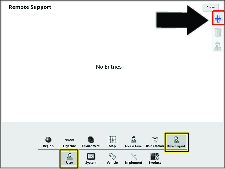
-
Als er geen supportdesks worden weergegeven in het scherm ondersteuning op afstand, drukt u op het pictogram ‘ADD SUPPORT DESK’ (supportdesk toevoegen).
-
Druk op het pictogram ‘DESK PIN’ (desk pincode).

-
Voer de pincode in.
-
Druk in het scherm ‘Add Support Desk’ (supportdesk toevoegen) op het pictogram bevestigen.
Note: Het bedieningspaneel bewaart de informatie over de supportdesk in het geheugen.
Verbinden met het personeel van de supportdesk
-
Druk op het pictogram ‘SUPPORT DESK’ (supportdesk) voor klantendienst, bewaard in de supportdesklijst.
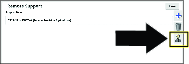
-
Druk op het pictogram ‘REQUEST SUPPORT FROM DESK’ (ondersteuning vragen van supportdesk).
Het dialoogvenster ‘request support’ (ondersteuning vragen) verschijnt, en dan verschijnt het dialoogvenster ‘support session active’ (ondersteuningssessie actief).
Note: De vertegenwoordiger van de klantendienst verbindt van op afstand met het bedieningspaneel.
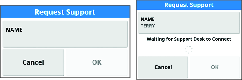
Tips voor bediening en gebruik
De RTK-ontvangst verbeteren
Vertraag de machine of nader vanuit een andere richting wanneer u een zone nadert waarvan u weet dat de RTK-ontvangst er gehinderd wordt.
De manuele bediening gebruiken
De druk voor de slanghaspel en het mengen van chemicaliën verhogen doet u met behulp van de manuele bediening.
Reactietijd voor de gebruiksdosis verbeteren
Stel de PWM voor mengen (vooringestelde mengwaarde) in op ongeveer 0,69 bar boven de drukrichtwaarde.
Een back-upbestand maken van de displaygegevens
Het scherm van het display reinigen
U kunt het scherm indien nodig reinigen met milde zeep en water.
Note: Gebruik geen glasreiniger of reiniger met oplosmiddelen.
Problemen, oorzaak en remedie
| Problem | Possible Cause | Corrective Action |
|---|---|---|
| De voeding naar het display werkt niet. |
|
|
| De spuitmachine spuit niet. |
|
|
| Het alarm 'geen GPS' is geactiveerd. |
|
|
| De spuitmachine spuit buiten grenzen. |
|
|
| U kunt geen grenzen definiëren. |
|
|
| De machine wordt niet afgebeeld op het scherm. |
|
|
| Er knipperen geen lampen op de GPS-ontvanger die op de rolbeugel is gemonteerd. |
|
|
| De druk is niet hoog genoeg. |
|
|
| De lampjes van de ASC 10 besturing lichten niet op. |
|
|
| Als de machine rijdt, wordt de snelheid niet aangegeven op het bedieningspaneel. |
|
|
| Er is condensatie in het display van het bedieningspaneel. |
|
|
| Het bedieningspaneel van de machine toont een crash rapport. |
|
|